Cómo configurar paso a paso Google Analytics 4 para medir tu sitio web de forma efectiva
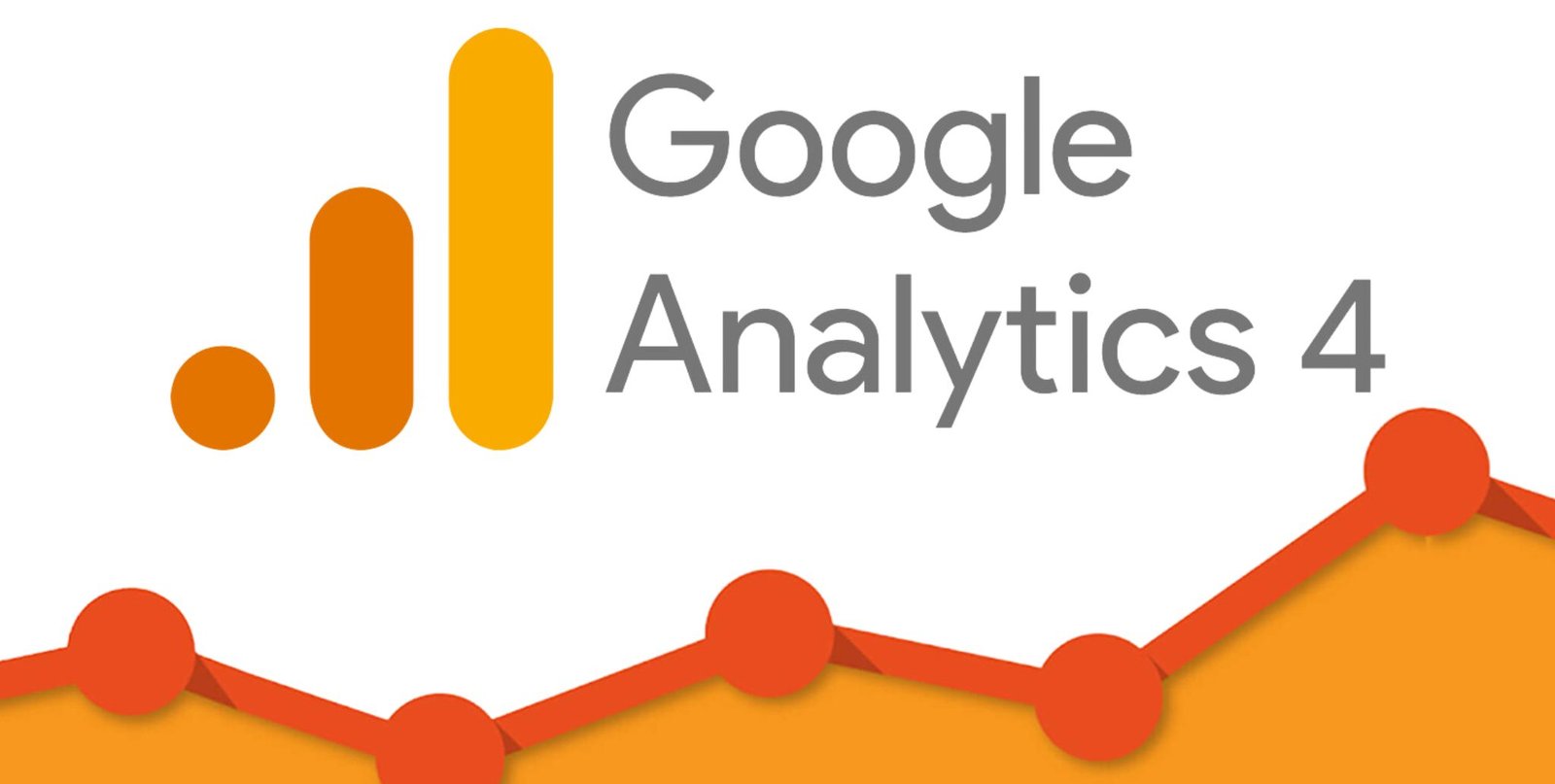
Google Analytics 4 es una herramienta que ofrece nuevas funcionalidades para mejorar la medición y el análisis de datos en un sitio web. Puedes crear una nueva propiedad o utilizar el Asistente de Configuración de GA4 para comenzar a utilizarla. Además, es posible integrar GA4 con otras herramientas de Google como Google Ads y Google Optimize para mejorar la medición y análisis de datos. En este artículo, te explico cómo configurar paso a paso Google Analytics 4 para medir tu sitio web de forma efectiva.
Así que no te preocupes si desde el pasado 1 de julio no puedes acceder a tu información de Google Analytics.
¿Qué es Google Analytics 4?
Google Analytics 4 es una herramienta que ofrece nuevas funcionalidades para la medición y análisis de datos en un sitio web. A diferencia de Universal Analytics, GA4 se centra en el análisis de eventos y permite una mejor comprensión del comportamiento de los usuarios.
Diferencias entre Google Analytics 4 y Universal Analytics
- GA4 utiliza la metodología de «modelo de datos de eventos», mientras que UA se basa en el «modelo de datos de sesión». Esto significa que en GA4, cada interacción del usuario se ve como un evento, lo que permite una mejor comprensión del comportamiento del usuario.
- En GA4, la creación y gestión de audiencias es más fácil que en UA. GA4 permite crear audiencias basadas en eventos, sesiones, eventos personalizados y fácilmente integrables con Google Ads.
- En UA, la configuración y el seguimiento de objetivos era más difícil, mientras que en GA4 se puede realizar de manera fácil y rápida.
- GA4 permite conectarse de manera nativa con la plataforma de BigQuery y Firebase, lo que permite medir el comportamiento de los usuarios en aplicaciones móviles y web.
Beneficios de utilizar Google Analytics 4
- GA4 ofrece una mejor y más profunda comprensión del comportamiento del usuario, lo que lleva a una mejora en la toma de decisiones informadas.
- La creación y gestión de audiencias es más fácil y permite una mejor segmentación de los usuarios.
- La integración con Google Ads permite medir de manera más precisa el retorno de inversión en publicidad digital.
- La medición avanzada de eventos y objetivos personalizados permite una mejor optimización del sitio web.
- La integración con BigQuery y Firebase permite una mejor medición del comportamiento de los usuarios en aplicaciones móviles y sitios web.
¿Cómo empezar a utilizar Google Analytics 4?
Antes de comenzar a utilizar Google Analytics 4, es necesario crear una cuenta en Google Analytics. A continuación, explicaremos los diferentes métodos para empezar a utilizar esta herramienta:
Crear una cuenta en Google Analytics
Para utilizar Google Analytics 4, es necesario tener una cuenta en Google Analytics. Si ya la tienes, simplemente inicia sesión y continúa con el siguiente paso. Si no la tienes, sigue los siguientes pasos para crear una cuenta:
- Visita la página de Google Analytics (www.google.com/analytics) y haz clic en «Comenzar» en la esquina superior derecha de la pantalla.
- Ingresa la información necesaria para crear una cuenta, como la dirección de correo electrónico y la contraseña.
- Haz clic en «Crear una cuenta» y sigue las instrucciones en pantalla para terminar el proceso de configuración de la cuenta.
Crear una nueva propiedad en GA4
Una vez que hayas iniciado sesión en Google Analytics, puedes crear una nueva propiedad de GA4:
- Haz clic en «Administrar» en la esquina inferior izquierda de la pantalla.
- Haz clic en «Crear propiedad» y selecciona «Crear una propiedad de Google Analytics 4».
- Ingresa el nombre de la propiedad, la zona horaria y la moneda.
- Haz clic en «Crear propiedad».
Utilizar el Asistente de Configuración de GA4
Otra forma sencilla de empezar a utilizar GA4 es a través del Asistente de Configuración:
- Haz clic en «Administrar» en la esquina inferior izquierda de la pantalla.
- Haz clic en «Asistente de Configuración» y selecciona «Crear una propiedad de Google Analytics 4».
- Ingresa el nombre de la propiedad, la zona horaria y la moneda.
- Haz clic en «Crear propiedad».
Conectar GA4 con gtag.js
Si ya utilizas gtag.js en tu sitio web, puedes conectar GA4 con gtag.js:
- Abre el archivo de gtag.js de tu sitio web.
- Debajo de la línea de código existente, añade el siguiente código:
window.dataLayer = window.dataLayer || [];
function gtag(){dataLayer.push(arguments);}
gtag('js', new Date());
gtag('config', 'GA_MEASUREMENT_ID', { 'send_page_view': 'false' });
gtag('event', 'page_view', {
'send_to': 'GA_MEASUREMENT_ID',
'page_path': location.pathname + location.search + location.hash
});
- Sustituye GA_MEASUREMENT_ID con el ID de medición de GA4.
- Guarda el archivo.
Instalar GA4 con Google Tag Manager
Si ya utilizas Google Tag Manager en tu sitio web, puedes instalar GA4 con Google Tag Manager:
- Crea una nueva etiqueta de GA4 en Google Tag Manager.
- Configura la etiqueta con el ID de medición de GA4.
- Publica la etiqueta.
- Activa la vista previa y comprueba que la etiqueta funciona correctamente.
- Publica los cambios en Google Tag Manager.
Explorar la propiedad de GA4 después de su creación
Después de haber creado la propiedad de GA4, puedes empezar a explorarla para obtener información útil sobre el rendimiento de tu sitio web:
-
- Haz clic en «Inicio» en la esquina superior izquierda de la pantalla.
- Selecciona la propiedad de GA4 que acabas de crear.
- Explora los diferentes informes disponibles en el menú de la izquierda.
- Utiliza las herramientas de análisis de GA4 para obtener información útil sobre el comportamiento de los usuarios en tu sitio web.
Configuración de Google Analytics 4 en 8 sencillos pasos
La configuración de GA4 es un proceso que consta de 8 sencillos pasos que permiten medir y analizar los datos de un sitio web. A continuación, se explican detalladamente cada uno de los pasos:
Paso 1: Actualizar a Google Analytics 4
Antes de comenzar a configurar la propiedad de GA4, es importante actualizar Universal Analytics a Google Analytics 4. Esto se debe hacer en el administrador de Google Analytics, seleccionando la opción «Crear propiedad GA4».
Paso 2: Habilitar la recogida de datos
El siguiente paso es habilitar la recogida de datos en la propiedad de GA4. Para ello, es necesario ir a la configuración de la propiedad y activar la opción «Habilitar recogida de datos».
Paso 3: Crear etiqueta de configuración de GA4
El tercer paso consiste en crear la etiqueta de configuración de GA4 para conectar la propiedad con el sitio web. Es necesario acceder al administrador de etiquetas de Google Tag Manager, crear una nueva etiqueta y elegir la opción «GA4 Configuration».
Paso 4: Colocar el nuevo código en tu sitio web
Una vez creada la etiqueta de configuración, es necesario colocar el nuevo código en el sitio web. Para ello, se debe asociar la etiqueta de configuración con el contenedor de Google Tag Manager del sitio y publicar los cambios en el sitio web.
Paso 5: Configurar ajustes de etiquetas
En el quinto paso, se deben configurar los ajustes de las etiquetas en Google Tag Manager, estableciendo los ajustes de seguimiento y los triggers necesarios para recoger los datos del sitio.
Paso 6: Configurar audiencias en GA4
El siguiente paso consiste en configurar las audiencias en GA4, lo cual permite segmentar a los usuarios según sus acciones en el sitio web. Es necesario crear varias audiencias que se ajusten a las necesidades de la propiedad.
Paso 7: Crear eventos personalizados en Google Analytics 4
En el séptimo paso, se deben crear eventos personalizados en GA4 para medir las acciones de los usuarios en el sitio web, como el clic en un botón o la visualización de un vídeo. Es necesario crear varios eventos que se ajusten a las necesidades de la propiedad.
Paso 8: Ver informes de análisis de datos en GA4
El último paso es ver los informes de análisis de datos en GA4. Una vez que se han recogido los datos del sitio y se han configurado las audiencias y los eventos personalizados, es posible analizar la información en los informes de la herramienta y tomar decisiones informadas para mejorar la propiedad.
Integración de GA4 con otras herramientas de Google
Una de las ventajas de GA4 es que se puede integrar con otras herramientas de Google para mejorar la medición y análisis de datos. A continuación, se detallan las opciones de integración disponibles:
Integración con Google Ads
GA4 se integra de forma nativa con Google Ads, lo que facilita el seguimiento y la medición de las campañas publicitarias. Una vez se haya configurado la propiedad de GA4, se debe vincular la cuenta de Google Ads a esta propiedad para conectar las dos plataformas. Después, se deben crear etiquetas personalizadas en Google Ads y configurarlas en GA4 para recopilar datos de los usuarios que interactúan con los anuncios.
Integración con Google Optimize
Google Optimize es una herramienta de prueba A/B y personalización de sitios web. La integración de GA4 con Google Optimize permite mejorar la medición de las pruebas A/B y personalización con los datos recopilados en GA4. Para conectar GA4 con Google Optimize, se deben crear etiquetas personalizadas en Google Optimize y configurarlas en GA4. Además, se debe vincular la cuenta de Optimize a la propiedad de GA4.
Integración con BigQuery y Firebase para aplicaciones móviles
La integración de GA4 con BigQuery y Firebase es útil para medir el comportamiento de los usuarios en aplicaciones móviles y en el sitio web. Para conectar GA4 con BigQuery y Firebase, se deben crear etiquetas personalizadas en GA4 y configurarlas en BigQuery y Firebase. Una vez vinculadas las cuentas, los datos recopilados en GA4 se pueden importar a BigQuery y Firebase para su análisis.
Análisis de datos en Google Analytics 4
Una vez configurada la propiedad de GA4, es importante analizar los datos que se recogen del sitio web. Google Analytics 4 proporciona herramientas para analizar y comprender los datos del usuario, incluyendo informes detallados, paneles de control personalizados, exploración de datos y eventos personalizados. A continuación se detalla cada una de estas herramientas:
Informes de análisis de datos
Los informes de análisis de datos de GA4 proporcionan una amplia variedad de datos que se pueden utilizar para mejorar la experiencia del usuario y tomar decisiones informadas en el negocio. Los informes se dividen en cuatro categorías principales: audiencia, adquisición, comportamiento y conversiones. Estos informes ofrecen datos valiosos sobre la audiencia del sitio web, cómo llegan al sitio, qué páginas visitan, cómo interactúan con él y si se cumplen los objetivos establecidos.
Paneles de control personalizados
Los paneles de control personalizados permiten a los usuarios crear paneles de control personalizados para tener una vista rápida de los datos más importantes. Se pueden seleccionar las métricas y dimensiones preferidas para cada panel y personalizar la forma en que se presentan los datos. Los paneles de control personalizados pueden ser compartidos con otros usuarios de GA4 en el mismo proyecto.
Exploración de datos
La exploración de datos es una característica de GA4 que permite a los usuarios explorar los datos del sitio web de forma intuitiva. Ofrece una vista detallada de los datos, permite hacer un zoom en la información y hacer comparaciones entre distintos tipos de información. La exploración de datos ayuda a los usuarios a entender mejor el comportamiento de los visitantes del sitio web y a identificar áreas de mejora en su experiencia en la web.
Eventos personalizados, objetivos y audiencias
GA4 también permite la creación y medición de eventos personalizados, objetivos y audiencias. Los eventos personalizados pueden ser configurados para medir cualquier acción en el sitio web, incluyendo clics en enlaces, descargas de archivos y envío de formularios. Los objetivos pueden ser configurados para medir cualquier métrica específica que se quiera seguir, incluyendo compras, suscripciones o formularios enviados. Las audiencias pueden ser configuradas para analizar grupos específicos de usuarios, como visitantes recurrentes, usuarios que han visitado una página específica o usuarios que han comprado un producto específico. La creación y medición de eventos personalizados, objetivos y audiencias permiten una mejor comprensión del comportamiento del usuario en el sitio web y la posibilidad de optimizar la experiencia de los visitantes.
Para más ayuda…
Contacta conmigo y te diré cómo puedo ayudarte.

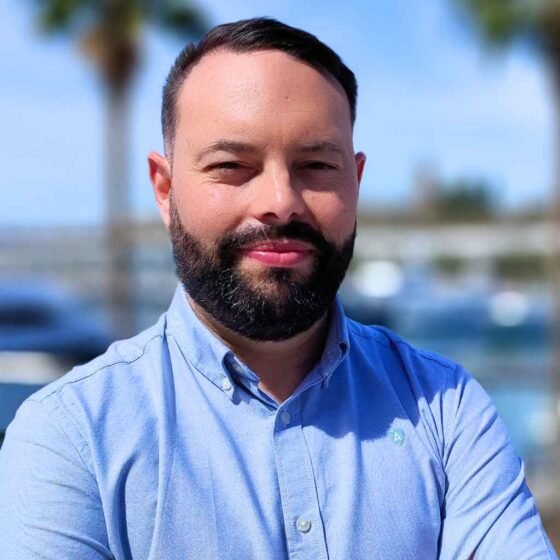
[…] pueden no ser suficientes para abordar todas las implicaciones legales y éticas. Es necesario un análisis profundo para encontrar un equilibrio entre la innovación y la protección de los usuarios y el […]
[…] medios de comunicación tradicionales. Con el uso de herramientas de análisis y seguimiento, como Google Analytics y Facebook Ads, podemos obtener información detallada sobre las características demográficas, […]